|
Frozen
(Animation)

(Résultat réduit)
Pour visualiser en grandeur réelle, cliquer sur le tag.
Attention
Ce tag fait plus de
200ko à 650 pixels de Largeur
|
Ce tutoriel est une traduction d'une création originale de
Marian
dont j'ai obtenu la permission et
l'exclusivité pour la traduire.
Vous trouverez le tutoriel original
ici.
Pour visiter son site, cliquez ici
Thank you Marian to have given me the permission to translate your
tutorial.
La création de cette traduction a été réalisée avec PSPXI.
Filtres
* Filter Unlimited 2.0
* Xero
* AlienSkin - Xenofex 2
Pour télécharger ces filtres, cliquez ici
Installer les filtres dans le répertoire Plugins de votre choix
Note
Les effets du filtre Xero utilisé dans ce tutoriel ont
été fait avec les nouvelles versions mise à jour en décembre
2007 par les concepteurs du filtre.
Vous les trouverez dans la section Download du site de
Xero-Graphics sous le nom de
Xero-XL.
Cette mise à jour concerne seulement les effets
BadDream, Caravaggio, Nostalgia, Porcelain et Soft Mood.
Matériel
* Tubes - Masque - Texture
Placer le matériel dans les répertoires de votre choix.
La texture incluse dans le fichier Matériel est une texture par
défaut dans PSP
Vous la retrouverez sous le nom de Hachure fine - Peu profonde.
Sinon, placez dans un dossier où vous pourrez facilement la
retrouver dans les effets Texture de PSP
Les tubes sont des créations de Kara et Paulina
Paulina échange ses tubes sur son site
PaulinaPspDesign
Le masque est une création de
Birry
Merci à vous toutes pour votre magnifique travail. :)
** Les calques de certains tubes
sont invisibles afin
de réduire le poids du fichier Matériel.
Pour voir les tubes, enlever le X rouge dans la palette des
calques. **
Il
est strictement interdit
d'enlever la signature, de renommer les tubes ou de redistribuer
les tubes sans l'autorisation écrite des créateurs de ces
tubes.
Merci de respecter leurs conditions d'utilisations.
Télécharger le matériel
ici
Attention
En cliquant sur le lien, vous
aurez une nouvelle fenêtre qui s'ouvrira.
Repérer dans la liste le fichier Matériel dont vous avez
besoin.
Cliquez dessus. Une autre fenêtre va s'ouvrir.
Dans le bas
de la fenêtre, cliquez sur Download.
Une autre fenêtre va s'ouvrir.
Il sera écrit "Loading file info. Please wait..."
Quand le fichier sera disponible, vous verrez au même endroit
les informations concernant ce fichier
Cliquer sur "Download File" pour télécharger le matériel.
Préparation.
À l'aide de la touche Shift et la lettre D de votre clavier,
faire une copie du matériel.
Fermer les originaux
Ouvrir la police MarkhamScript et la minimiser
Palette Styles et Textures
Couleur Premier plan = #ddc8b7
Couleur Arrière-plan = #dfe0e5
Ouvrir la fenêtre de configuration de la couleur Premier plan
Onglet Dégradé
Repérer le dégradé Premier plan-Arrière-plan
Style Linéaire - Angle à 45 - Répétitions à 3 - Inverser décoché
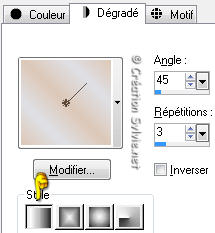
Vous êtes prêt alors allons-y. :)
|
Pour vous guider pendant la création de ce tag,
cliquer sur cette flèche avec le bouton gauche de la souris
et déplacer pour marquer votre ligne

|
Étape 1.
Ouvrir une nouvelle image de 640 x 480 pixels, fond transparent.
Outil Pot de peinture
Appliquer le dégradé
dans la nouvelle image
Réglage - Flou - Flou gaussien
Rayon à 50
Étape 2.
Calques - Nouveau calque raster
Outil Pot de peinture
Avec le bouton droit de la souris,
appliquer la couleur Arrière-plan
Étape 3.
Calques - Charger/enregistrer un masque - Charger à partir
du disque
Repérer le masque Masker_by_Birry_2024
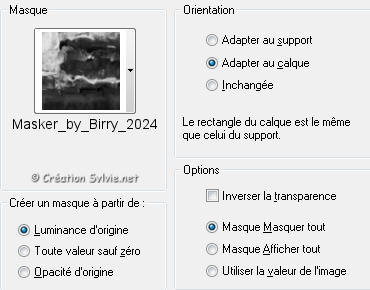
Calques - Fusionner - Fusionner le groupe
Réglage - Netteté - Netteté
Étape 4.
Ouvrir le tube PaulinaD®wintergirl19-11-2007
Édition - Copier
Retourner à votre tag
Édition - Coller comme nouveau calque
Placer à gauche

Effets - Modules externes - Filter Unlimited 2.0 - Color Filters
- Color Temperature
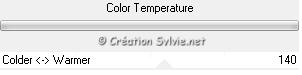
Effets - Effets 3D - Ombre de portée
9 ~ -11 ~ 40 ~ 15.00, couleur Noire
Étape 5.
Ouvrir le tube KaraT4801 (papillons)
Redimensionner à 90%
Édition - Copier
Retourner à votre tag
Édition - Coller comme nouveau calque
Placer à droite

Effets - Modules externes - Filter Unlimited 2.0 - Color Filters
- Skylight Filter
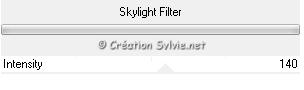
Étape 6.
Calques - Fusionner - Tous aplatir
Effets - Modules externes - Xero - Porcelain
(Ancienne et nouvelle version)
Configuration par défaut
Étape 7.
Image - Ajouter des bordures - Symétrique coché
Taille de 5 pixels = Couleur Premier plan
(#ddc8b7)
Sélectionner la bordure
Effets - Effets 3D - Biseautage intérieur
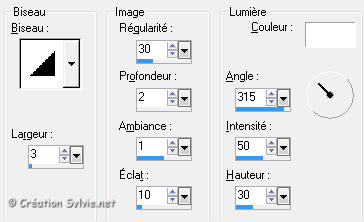
Effets - Effets 3D - Ombre de portée
1 ~ 1 ~ 80 ~ 3.00, couleur Noire
Répéter en changeant le Vertical et l'Horizontal à
-1
Sélections - Désélectionner tout
Étape 8.
Palette Styles et Textures
Couleur Premier plan
Ouvrir la fenêtre de configuration du dégradé
Changer seulement la Répétitions à 5
Étape 9.
Image - Ajouter des bordures - Symétrique coché
Taille de 50 pixels = Couleur Blanche
Sélectionner la bordure
Outil Pot de peinture
Appliquer le nouveau dégradé dans la sélection
Effets - Effets de textures - Stores
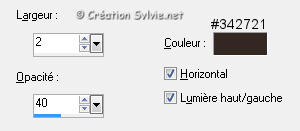
Effets - Effets de distorsion - Bombage
Insentity à 40
Sélections - Désélectionner tout
Étape 10.
Sélections - Sélectionner
tout
Sélections - Modifier - Contracter de 20 pixels
Calques - Nouveau calque raster
Outil Pot de peinture
Appliquer le dégradé dans la sélection
Sélections - Modifier - Contracter de 10 pixels
Presser la touche Delete (Suppr) de votre clavier.
Sélections - Désélectionner tout
Étape 11.
Effets - Effets 3D - Biseautage intérieur
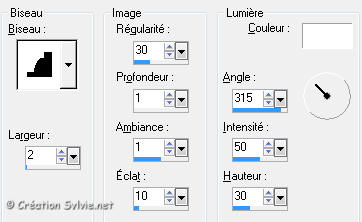
Effets - Effets 3D - Ombre de portée
1 ~ 1 ~ 70 ~ 3.00, couleur Noire
Effets - Effets de textures - Texture
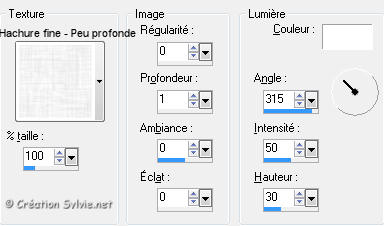
Étape 12.
Outil Texte
Repérer la police MarkhamScript
Taille à 48
Épaisseur du trait à 0.0
Mode Vectoriel
Palette Styles et Textures
Rendre inactive la couleur Premier plan
Nouvelle couleur Arrière-plan = #fef0ed
Écrire votre texte (Frozen)
Placer dans le bas du tag, à gauche du tube des papillons
(Voir Résultat final)
Calques - Convertir en calque raster
Effets - Effets 3D - Ombre de portée
1 ~ 1 ~ 70 ~ 5.00, couleur Noire
Étape 13.
Ajouter votre signature
Calques - Fusionner - Fusionner les calques visibles
Voilà ! Votre tag est terminé.
Si vous ne désirez pas l'animer, il ne vous reste plus qu'à le
redimensionner si nécessaire et à l'enregistrer en format JPG,
compressions à 25
Si vous désirez l'animer, alors on continue. :)
Étape 14.
Redimensionner le tag à 650 pixels de Largeur
Outil Sélection - Lasso -
Lasso
Sélectionner les diamants sur les ailes des papillons

Calques - Dupliquer 2 fois
Vous aurez maintenant 3 calques
Garder la sélection
Étape 15.
Palette des calques
Activer le calque en bas de la pile
Effets - Modules externes - AlienSkin - Xenofex 2 -
Constellation
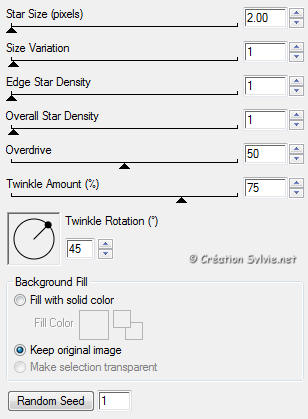
Étape 16.
Palette des calques
Activer le calque au milieu de la pile
Effets - Modules externes - AlienSkin - Xenofex 2 -
Constellation
Garder la même configuration mais cliquez une fois sur la touche
Random Seed
Étape 17.
Palette des calques
Activer le calque en haut de la pile
Effets - Modules externes - AlienSkin - Xenofex 2 -
Constellation
Toujours avec la même configuration, cliquez à nouveau sur la
touche Random Seed
Sélections - Désélectionner tout
Étape 18.
Enregistrer votre tag en format PSP (PSP Animation Shop)
Ouvrir Animation Shop
Fichier - Ouvrir
Aller jusqu'au dossier où vous avez enregistré votre tag
L'ouvrir dans Animation Shop
Visionner votre animation
Voilà ! Votre tag animé est terminé.
Il ne vous reste plus qu'à l'enregistrer en format GIF
J'espère que vous avez aimé faire ce tutoriel. :)
Il est interdit de copier ou de distribuer
cette traduction sans mon autorisation
|